Criar e editar regras de caixa de entrada no Outlook na web
Use as regras da caixa de entrada para realizar ações automaticamente nos emails recebidos, como movê-los para uma pasta específica ou alterar o nível de importância de mensagens individuais. As regras permitem organizar, direcionar e limpar as suas mensagens sem ter de as mover manualmente.
Crie uma regra
- Inicie sessão no Outlook na Web. Utilize o seu endereço de email e a sua palavra-passe do Microsoft 365 (o seu nome de utilizador e a sua palavra-passe GoDaddy não funcionarão aqui).
- No canto superior direito, selecione
 Definições
Definições - Selecione Correio e, em seguida, Regras .
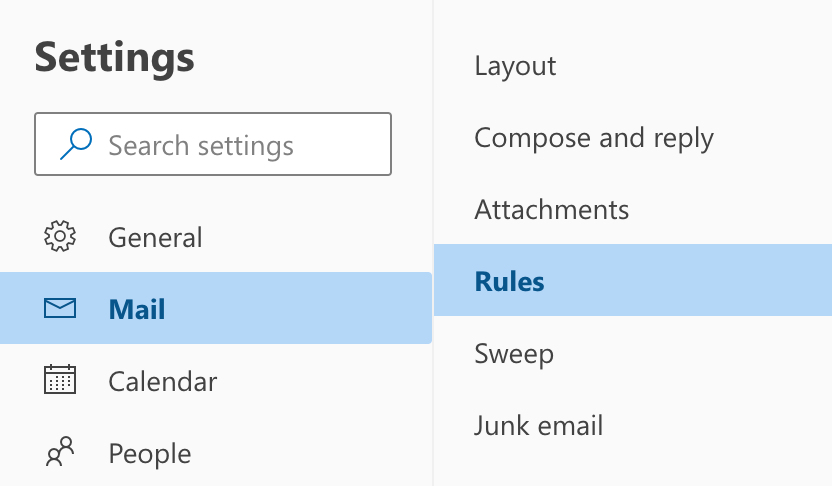
- Selecione + Adicionar uma nova regra .
- Insira um nome para a regra. Use um título que o ajude a identificar facilmente o que a regra faz.
- Selecione uma condição que fará com que a regra seja executada. Por exemplo, execute a regra em todas as mensagens, ou nas mensagens de uma data ou remetente específico.
- Selecione uma ação que ocorrerá quando a regra for acionada. Por exemplo, quando a regra é executada, esta reencaminha a mensagem, marca-a como lida ou a move para outra pasta. Nota: dependendo do tipo de regra que está a configurar, poderá adicionar exceções e condições adicionais.
- Junto a Parar de processar mais regras , selecione a caixa de verificação se não quiser que nenhuma outra regra seja executada depois desta. Quaisquer regras subsequentes serão ignoradas, mesmo que se apliquem à mensagem.
Exemplo: se tiver uma regra que mova quaisquer mensagens de email do seu chefe para uma pasta e uma regra que elimine quaisquer mensagens com um anexo, poderá não querer que as mensagens do seu chefe com anexos sejam movidas e eliminadas.
- Selecione Save (Guardar).
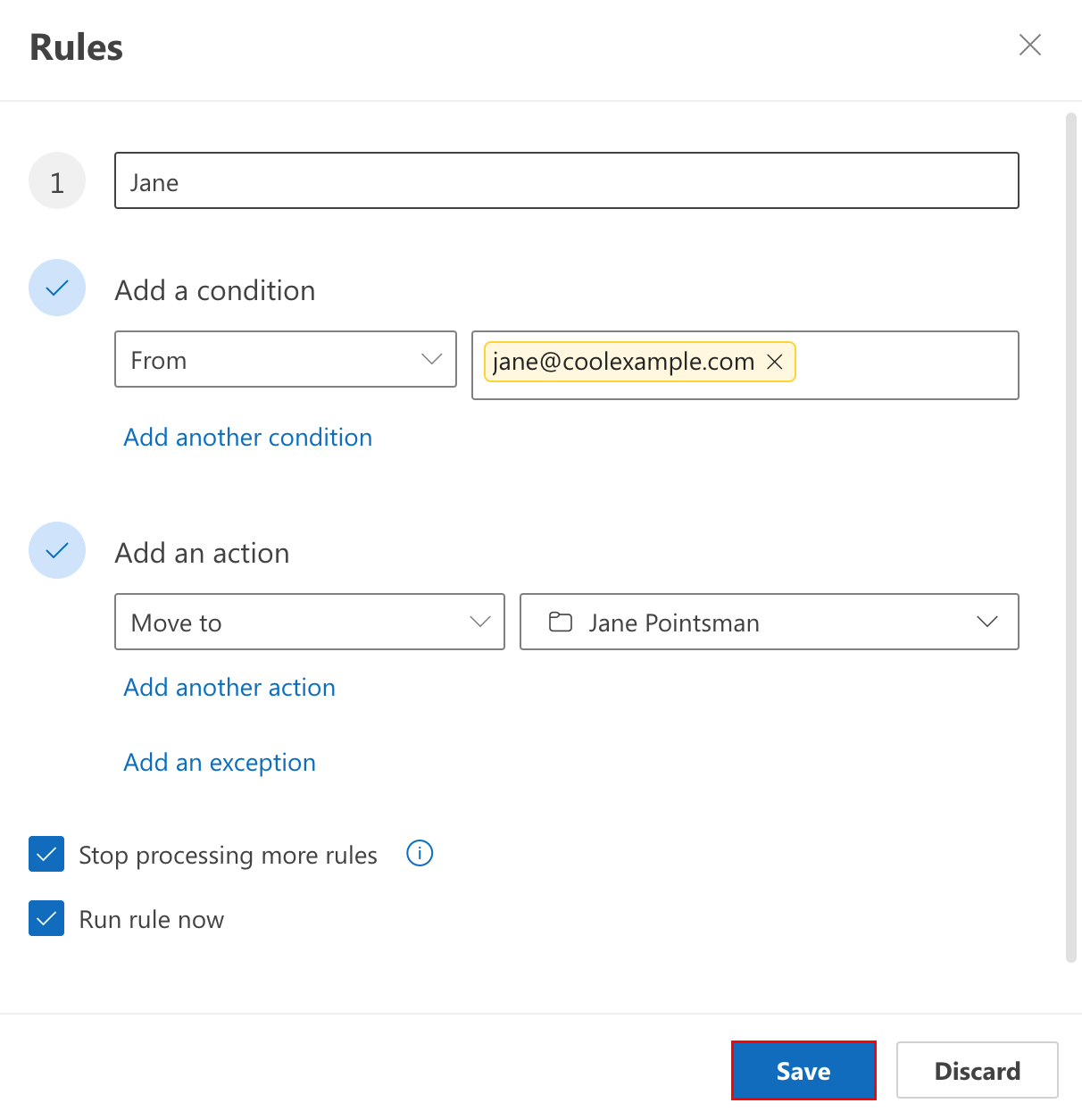
Editar e executar regras existentes
- Inicie sessão no Outlook na Web. Utilize o seu endereço de email e a sua palavra-passe do Microsoft 365 (o seu nome de utilizador e a sua palavra-passe GoDaddy não funcionarão aqui).
- No canto superior direito, selecione
 Definições
Definições - Selecione Correio e, em seguida, Regras .
- Encontre a regra que deseja editar ou executar.
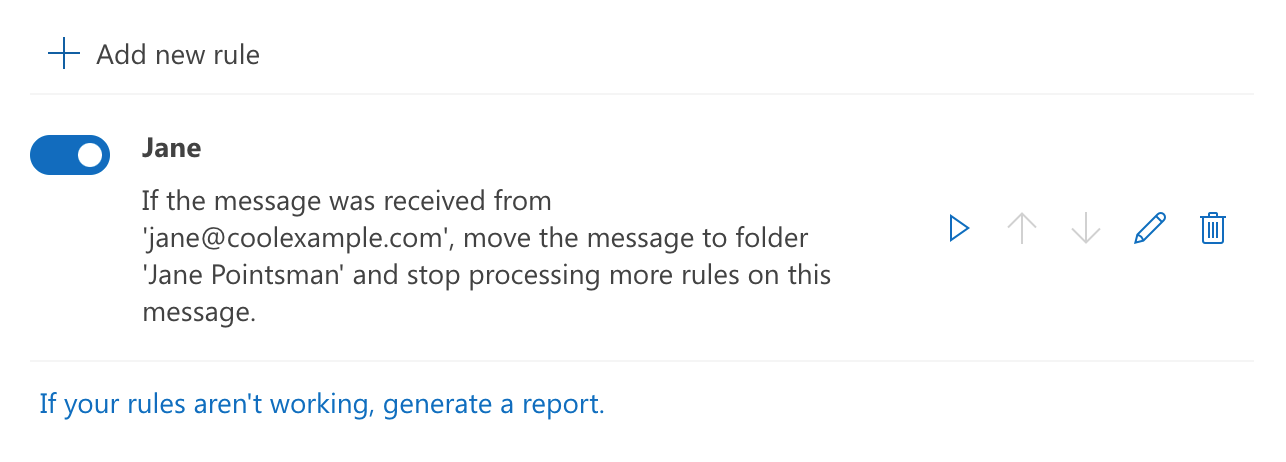
- Junto à regra, pode:
 Desativar ou ativar a regra : mude o botão para ativar ou desativar a regra.
Desativar ou ativar a regra : mude o botão para ativar ou desativar a regra. Executar regra agora : Aplique a sua regra a todas as mensagens relevantes.
Executar regra agora : Aplique a sua regra a todas as mensagens relevantes. Editar regra : altere o nome, a condição ou a ação da regra.
Editar regra : altere o nome, a condição ou a ação da regra. Eliminar regra : elimine a regra para que não se aplique mais às mensagens recebidas.
Eliminar regra : elimine a regra para que não se aplique mais às mensagens recebidas.
Mais informações
- Consulte o artigo da Microsoft sobre a criação e edição de regras de caixa de entrada.
- Configurar a resposta automática de ausência temporária no Outlook
- Opções de reencaminhamento para o meu endereço de email do Microsoft 365